Les versions de LibreOffice installées sur Debian ne sont pas les plus récentes, car une fois une version de Debian publiée, la suite bureautique reste dans la même branche qu’à la date de sortie de la distribution… Uniquement des mises à jour de maintenance sont proposées. Aussi, voici plusieurs manières d’installer les dernières versions de LibreOffice (actuellement LibreOffice 24.2) sur Debian 10 Buster, Debian 11 Bullseye ou Debian 12 Bookworm. À vous de choisir la méthode qui vous convient. 😉
[toc]
Méthode 1 : Installer la dernière version de LibreOffice sur Debian au format Flatpak
C’est la méthode la plus simple pour installer les dernières versions de LibreOffice sur Debian (9, 10 ou 11). Elle ne touche pas à la version déjà installée. Donc, vous pouvez faire cohabiter les deux.
C’est la méthode que je recommande et que j’utilise.
Aussi, d’un point de vue générale, je recommande l’utilisation du format Flatpak pour installer les versions récentes de vos logiciels car il présente plusieurs avantages :
- facilité d’installation et d’utilisation
- la sécurité. En effet, une application Flatpak s’exécute dans une sandbox.
- mises à jour facile et avec GNOME 3.30 (>=Debian 10 Buster) automatique
- un large éventail d’applications dans des versions récentes…
Mais l’utilisation du format Flatpak nécessite au préalable l’installation de la prise en charge du format Flatpak dans Debian.
Installation de la prise en charge du format Flatpak dans Debian
Rien de plus simple ! Il suffit de suivre ce tutoriel 😉
Installation de LibreOffice au format Flatpak
Puis, pour installer la dernière version de LibreOffice, entrez la commande suivante dans un terminal :
flatpak install flathub org.libreoffice.LibreOfficeSi vous aviez déjà installé une version de LibreOffice au format Flatpak, pour la mettre à jour, faites :
flatpak updateVous trouverez les lanceurs de LibreOffice dans le menu avec les autres lanceurs d’applications
Méthode 2 : Installer LibreOffice sur Debian depuis les installeurs téléchargés
C’est la méthode indiquée sur le wiki de LibreOffice. Mais, elle présente l’inconvénient de ne pas permettre la mise à jour automatique de LibreOffice lors de la sortie de nouvelle version.
Installation de LibreOffice en français
Rendez-vous sur la page de téléchargement de LibreOffice branche Évolution pour y télécharger :
- l’installeur au format DEB :
LibreOffice_AA.M.X_Linux_x86-64_deb.tar.gz - et le fichier proposé par le lien Interface Utilisateur traduite :
LibreOffice_AA.M.X_Linux_x86-64_deb_langpack_fr.tar.gz. Ainsi, vous pourrez passer l’interface graphique en français.
Décompressez l’archive LibreOffice_AA.M.X_Linux_x86-64_deb.tar.gz.
Pour cela, vous pouvez avec un clic droit de la souris sur le fichier faire Extraire ici.
Ou utilisez une ligne de commande de type :
tar zxvf nom_de_l_archive.tar.gznom_de_l_archive.tar.gz est à remplacer par le nom de votre archive.
Alors, ouvrez une fenêtre de terminal et rendez-vous dans le dossier LibreOffice_X.X.X_Linux_x86-64_deb/DEBS :
cd chemin_vers_le_dossier/LibreOffice_X.X.X_Linux_x86-64_deb/DEBSPas besoins de tout écrire, vous pouvez commencer à écrire le chemin puis utilisez la touche Tab ↹ pour compléter la ligne de commande.
chemin_vers_le_dossier : à remplacer pour votre chemin
LibreOffice_X.X.X_Linux_x86-64_deb : X est à remplacer par le numéro de version correspondant
Ou, vous pouvez aussi y aller via le navigateur de fichier et dans ce dossier, sans sélectionner de fichiers, faire un clic avec le bouton droit de la souris et choisir Ouvrir dans un terminal.
Puis, pour lancer l’installation de LibreOffice, entrez dans le terminal la commande suivante :
sudo dpkg -i *.debAlors, pour traduire l’interface, décompressez l’archive LibreOffice_X.X.X_Linux_x86-64_deb_langpack_fr.tar.gz. Et dans le répertoire chemin_vers_le_dossier/LibreOffice_X.X.X_Linux_x86-64_deb_langpack_fr/DEBS, exécutez la même commande :
sudo dpkg -i *.debInstallation des fichiers d’aide pour l’utilisation hors ligne en français
Téléchargez et décompressez le fichier pointé avec le lien Aide pour l’utilisation hors ligne : LibreOffice_X.X.X_Linux_x86-64_deb_helppack_fr.tar.gz.
Puis dans chemin_vers_le_dossier/ LibreOffice_X.X.X_Linux_x86-64_deb_helppack_fr/DEBS, exécutez à nouveau la commande :
sudo dpkg -i *.debMéthode 3 : Installer LibreOffice sur Debian depuis les dépôts Backports
Cette méthode est réservée aux utilisateurs avancés !
- Cette méthode remplace la version de LibreOffice installée.
- Elle permet de garder à jour le logiciel grâce au Gestionnaire de mises à jour.
- La version présente sur ces dépôts suit les versions de la branche Stable de LibreOffice, donc pas la dernière version sortie.
Sur Debian 9 Stretch et Debian 10 Buster, elle ne permet pas d’avoir la dernière version. Sur Debian 9, elle permet d’avoir LibreOffice 6.1 et sur Debian 10, d’avoir LibreOffice 7.0.
Qu’est que les dépôts Backports ou de rétroportages
Les dépôts Backports proposent des paquets rétro-portés depuis la version testing de Debian et dans certains cas depuis la version unstable pour la version courante de Debian. Ainsi, cela permet d’avoir des versions plus récentes pour les logiciels proposés de base.
Si vous ajoutez les dépôts Backports à vos sources, ces derniers ont une priorité basse (sauf si vous bidouillez et changer l’ordre des priorités, ce que que déconseille…). Ainsi par défaut, les paquets installés proviendront toujours des dépôts normaux. Et pour installer un paquet depuis le Backports, il faudra le spécifier dans la commande d’installation.
Aussi, lors des mises à jour, par exemple avec sudo apt upgrade, uniquement les paquets installés depuis les dépôts Backports seront mis à jour depuis ces derniers. Les autres paquets garderont leur canal de mises à jour habituel, même s’il existe une version plus récente rétro-portée.
Pour plus d’informations sur les Backports, consultez :
- La documentation officielle Debian § 2.7.4. Mises à jour et rétro-portage
- et article du wiki Debian sur les dépôts Backports.
Toutefois, leur utilisation n’est pas sans risque. En effet, les paquets rétro-portés sont moins bien testés sur la distribution et peuvent donc provoquer des bugs ou de l’instabilité avec le reste du système…
Aussi, si vous êtes débutants et que vous tenez absolument à utiliser cette méthode (ce que je déconseille) prenez vos précautions et faites au préalable une sauvegarde de votre système par exemple avec Timeshift. Ainsi, vous pourrez revenir facilement en arrière en cas de problème. Et surtout n’installez pas n’importe quel paquet depuis ces dépôts…
Ajouter les dépôts Backports à vos sources de paquets
Ouvrez le fichier /etc/apt/sources.list avec des droits administrateurs pour pouvoir l’éditer.
Pensez à créer une copie de ce fichier avant de le modifier et ainsi revenir le restaurer facilement. Cette sauvegarde peut se faire avec la commande :
sudo cp /etc/apt/sources.list /etc/apt/sources.list.bak
Pour éditer le fichier
sources.list, vous pouvez entrer la commande suivante dans un terminal :sudo nano /etc/apt/sources.listPuis utiliser les touches ← ↑ → ↓ pour se déplacer dans le texte et faites Ctrl+O puis Entrée pour sauvegarder et Ctrl+X pour quitter
Pour Debian 12 « Bookworm »
Ajoutez à la fin la ligne suivante :
deb http://ftp.debian.org/debian bookworm-backports mainVous pouvez remplacer http://ftp.debian.org/debian par un miroir local dont vous retrouverez la liste ici.
Vous pouvez aussi ajouter contrib et non-free si vous voulez par la suite installer des paquets provenant de ces sections. Pour plus d’information sur le sujet, consultez dans la documentation officiel de Debian § 2.1.4. Bases concernant l’archive.
Puis mettez à jour la liste de paquets disponibles sur les dépôts :
sudo apt updatePour Debian 11 « Bullseye »
Ajoutez à la fin la ligne suivante :
deb http://ftp.debian.org/debian bullseye-backports mainVous pouvez remplacer http://ftp.debian.org/debian par un miroir local dont vous retrouverez la liste ici.
Vous pouvez aussi ajouter contrib et non-free si vous voulez par la suite installer des paquets provenant de ces sections. Pour plus d’information sur le sujet, consultez dans la documentation officiel de Debian § 2.1.4. Bases concernant l’archive.
Puis mettez à jour la liste de paquets disponibles sur les dépôts :
sudo apt updatePour Debian 10 « Buster »
Ajoutez à la fin la ligne suivante :
deb http://ftp.debian.org/debian buster-backports mainVous pouvez remplacer http://ftp.debian.org/debian par un miroir local dont vous retrouverez la liste ici.
Vous pouvez aussi ajouter contrib et non-free si vous voulez par la suite installer des paquets provenant de ces sections. Pour plus d’information sur le sujet, consultez dans la documentation officiel de Debian § 2.1.4. Bases concernant l’archive.
Puis mettez à jour la liste de paquets disponibles sur les dépôts :
sudo apt updateInstaller LibreOffice sur Debian en français depuis les Backports
Il faut installer les paquets suivants :
libreoffice: metapaquet principal.libreoffice-l10n-fr: paquet avoir l’interface de LibreOffice en français.libreoffice-gnome: intégration pour les environnements Gnome, Cinnamon, Mate. À remplacer parlibreoffice-kf5pour Kde oulibreoffice-gtk3pour Xfce.libreoffice-help-frpaquet pour installer l’aide consultable hors ligne en français (facultatif)
Si vous ne voulez installer que certains modules de LibreOffice (Writer, Calc,…) et ne pas installer ceux que vous n’utilisez pas, c’est possible. Pour cela, remplacer le metapaquet libreoffice par celui
Sur Debian 12 « Bookworm »
Voici la commande permettant d’installer tous ces paquets en une fois :
sudo apt install -t bookworm-backports libreoffice libreoffice-l10n-fr libreoffice-gnome libreoffice-help-fr-t bullseye-backports : permet de préciser que l’installation des paquets suivants (et uniquement eux) se fera depuis les dépôts Backports de Debian 11.
libreoffice-gnome : à remplacer par libreoffice-kf5 (kde) ou libreoffice-gtk3 suivant votre environnement
Sur Debian 11 « Bullseye »
Voici la commande permettant d’installer tous ces paquets en une fois :
sudo apt install -t bullseye-backports libreoffice libreoffice-l10n-fr libreoffice-gnome libreoffice-help-fr-t bullseye-backports : permet de préciser que l’installation des paquets suivants (et uniquement eux) se fera depuis les dépôts Backports de Debian 11.
libreoffice-gnome : à remplacer par libreoffice-kf5libreoffice-gtk3 suivant votre environnement
Sur Debian 10 « Buster »
Voici la commande permettant d’installer tous ces paquets en une fois :
sudo apt install -t buster-backports libreoffice libreoffice-l10n-fr libreoffice-gnome libreoffice-help-fr-t buster-backports : permet de préciser que l’installation des paquets suivants (et uniquement eux) se fera depuis les dépôts Backports de Debian 10.
libreoffice-gnome : à remplacer par libreoffice-kf5libreoffice-gtk3 suivant votre environnement
Autres méthodes possibles pour utiliser LibreOffice sur Debian
LibreOffice est proposé au format portable AppImages : https://www.libreoffice.org/download/appimage/
Il n’y a rien à installer, juste à télécharger le fichier et l’exécuter.
Pensez à rendre exécutable le fichier pour pouvoir le lancer en cliquant dessus.
ou en ligne de commande :
chmod +x chemin_vers_le_dossier/LibreOffice-fresh.standard-x86_64.AppImageDésinstaller LibreOffice sur Debian
Installé depuis le format Flatpak
Pour Debian >= 10, si Flatpak est intégré à votre gestionnaire de logiciels (Gnome ou KDE), vous pouvez le désinstaller par ce dernier.
Sinon, en ligne de commande, faites :
flatpak uninstall org.libreoffice.LibreOfficeInstallé depuis les dépôts Debian (normaux ou Backports)
Pour désinstaller complètement LibreOffice, utilisez la ligne de commande suivante :
sudo apt remove libreoffice*ou si vous voulez aussi désinstaller les fichiers de configuration :
sudo apt remove --purge libreoffice*Avec LibreOffice installé manuellement depuis les fichiers téléchargés
Faites en ligne de commandes :
sudo apt remove libreofficeAA.M-ureavec, dans libreofficeAA.M-ure, AA et M à remplacer suivant la version installée (exemple : libreoffice7.6-ure ou libreoffice24.2-ure)
ou si vous voulez aussi supprimer les fichiers de configuration, faites :
sudo dpkg --purge libreofficeAA.M-ureavec, dans libreofficeAA.M-ure, AA et M à remplacer suivant la version installée (exemple : libreoffice7.6-ure ou libreoffice24.2-ure
Pour aller plus loin
Vous pouvez consulter les pages suivantes du wiki Debian au sujet des dépôts Backports et des différentes sections d’archives :
- https://wiki.debian.org/fr/Backports
- https://www.debian.org/doc/manuals/debian-reference/ch02.fr.html#_updates_and_backports
- https://www.debian.org/doc/manuals/debian-reference/ch02.fr.html#_debian_archive_basics
Et concernant LibreOffice sur Linux :
- Le wiki de la Document fondation (les développeurs du LibreOffice) et la page du wiki dédiée à l’installation de LibreOffice sur Linux
- La fiche de LibreOffice sur le store Flathub (magasin paquets flatpak)


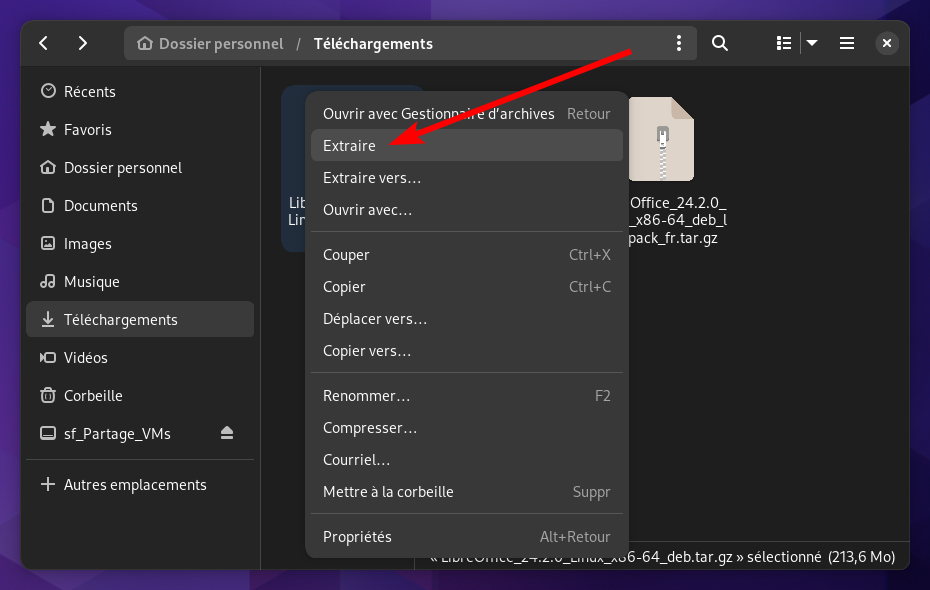
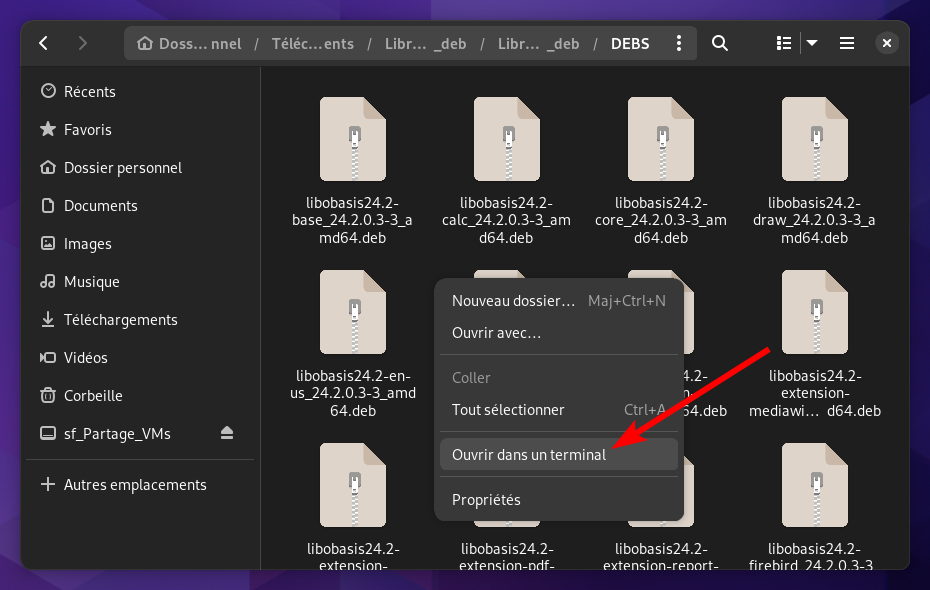
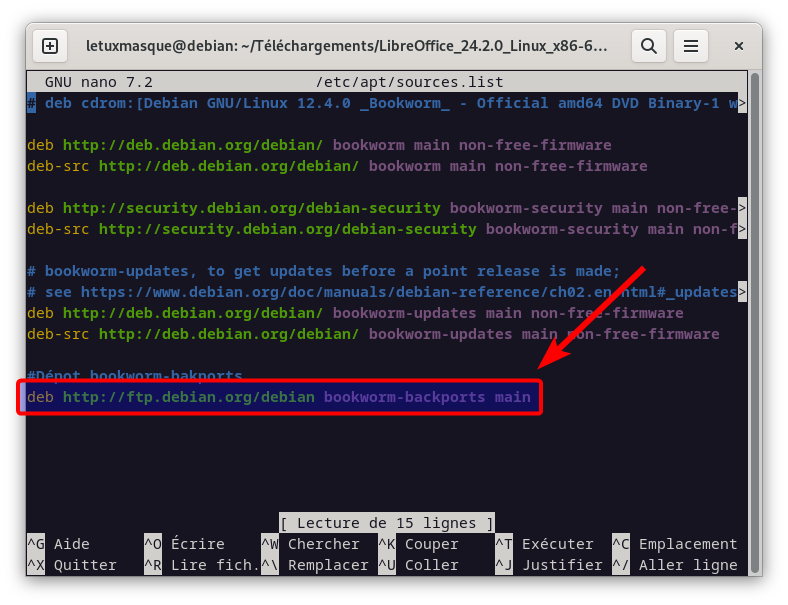
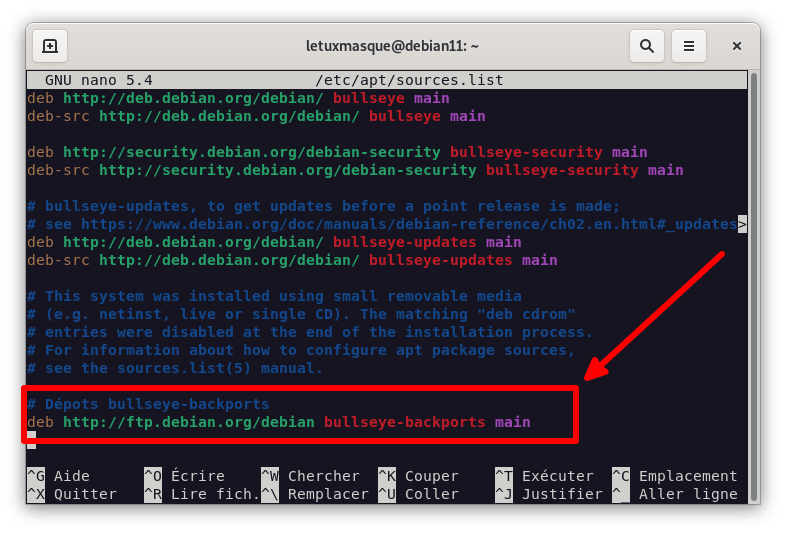
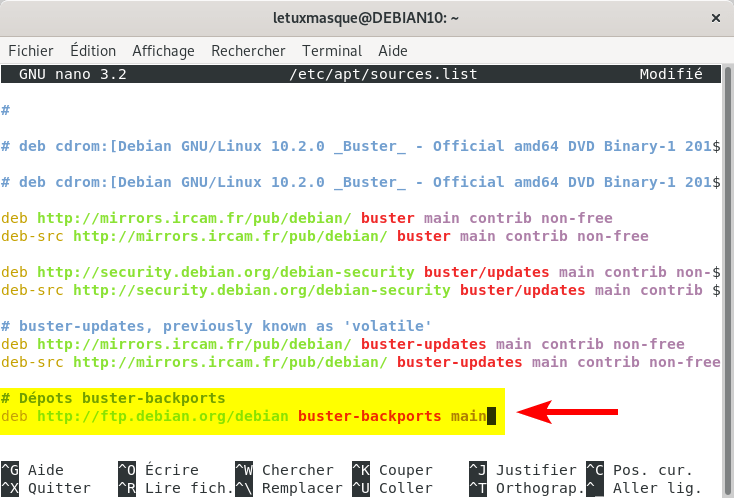
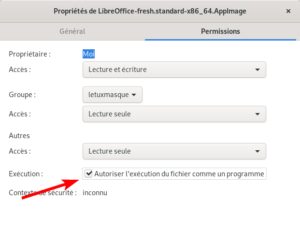
Complément à mon commentaire précédent, j’ai Debian Buster XFCE avec libreoffice-Gtk2 toujours présent.
Bonjour, Dans ma Debian 10 J’ai essayé LibreOffice 7.3, tout comme j’avais essayé les deux précédentes, mais rien à faire, je remet la version 6.1 présente dans synaptic à chaque fois parce que ces dernières versions de LibO ne permettent pas de désactiver l’implémentation Gtk3, qui est une horreur pour les vieux postes, je ne sais pas pour les autres, mais les fichiers lourds où les actions qui demandent de la ressource gèlent le système si Gtk3 est actif. Alors qu’avec la version 6.1, il suffit de désinstaller libreoffice-gtk3 dans le gestionnaire de paquets, et miracle, plus rien ne plante !
Bien sûr, c’est moins esthétique mais tellement plus utile. (quoiqu’avec un peu de bidouillage dans le registrymodifications.xcu on peut avoir quasiment le même rendu qu’en Gtk3)
Bonjour,
Pour la version LXDE et peut être la XFCE de la debian 10, il faut installer via les dépôts Backports le libreoffice-gtk3 car le gtk2 est supprimé.
Merci pour votre tuto très pratique.
Bonjour Gage,
Merci pour votre remarque, j’intègre cela dans le tuto.
Cordialement